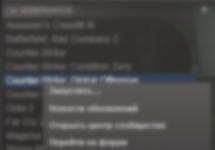Обладатели ноутбуков Asus, а также компьютеров с материнскими платами данного производителя могут среди драйверов такую утилиту, как WinFlash или Asus WinFlash, что есть тоже самое. Так как она находится среди драйверов, то возникает естественный вопрос о ее предназначении и необходимости установки. В данной статье мы расскажем вам о программе Asus Winflash и вы узнаете когда и для чего ее нужно устанавливать на свой компьютер или ноутбук.
Что делает Asus WinFlash?
Данное приложение является фирменной утилитой компании Asus, которая предназначена для быстрого и легкого обновления BIOS на ноутбуках и материнских платах Asus. Благодаря ей теперь не нужно создавать загрузочные съемные носители.Теперь обновить BIOS можно прямо из под операционной системы Windows.
В случае необходимости при помощи программы Winflash прошить BIOS сможет даже самый неопытный пользователь.
Как прошить BIOS на материнской плате и ноутбуке Asus просто и быстро?
Для этого достаточно скачать актуальную версию BIOS под ваш ноутбук или материнскую плату.
При первом запуске программа предупредит вас о серьезности процесса обновления BIOS.
Предупреждение при запуске программы asus winflash

Выбор файла прошивки в asus winflash
Сразу после этого запустится процесс прошивки. Компьютер будет перезагружен.
Вот так просто при помощи Asus Winflash происходит прошивка BIOS на материнских платах Asus.
Поделись статьей в социальных сетях! Помоги нашему сайту!
Присоединяйтесь к нам в VK!
The winflash.sys process is a system file that is distributed with other SYS driver files, certain modular DLL (Dynamic Link Library) files, specific background processes, some EXE program resources and various components. These are used by the firmware and driver software distributions of certain motherboards that are equipped with BIOS chipsets and devices from Phoenix Technologies. The winflash.sys file is placed in the system alongside these other components upon the installation of these Phoenix BIOS chipset/device firmware distributions and driver software packages. This also means the winflash.sys process is bundled with the installers of these Phoenix BIOS firmware resources and driver software components. The winflash.sys process is specifically deployed as one of the driver file resources of the Phoenix BIOS Flash Menu module, which is an applet built into the firmware and driver software distributions of associated motherboards integrated with BIOS chipsets and devices from Phoenix Technologies.
How can I stop winflash.sys and should I?
Most non-system processes that are running can be stopped because they are not involved in running your operating system. winflash.sys . is used by , If you shut down winflash.sys , it will likely start again at a later time either after you restart your computer or after an application start. To stop winflash.sys , permanently you need to uninstall the application that runs this process which in this case is Phoenix BIOS Firmware and Driver Software and Phoenix BIOS Flash Menu Module , from your system.
After uninstalling applications it is a good idea to scan you Windows registry for any left over traces of applications. Registry Reviver by ReviverSoft is a great tool for doing this.
Is this a virus or other security concern?
ReviverSoft Security Verdict
Please review winflash.sys and send me a notification once it has
been reviewed.
What is a process and how do they affect my computer?
A process usually a part of an installed application such as Phoenix BIOS Firmware and Driver Software and Phoenix BIOS Flash Menu Module , or your operating system that is responsible for running in functions of that application. Some application require that they have processes running all the time so they can do things such as check for updates or notify you when you get an instant message. Some poorly written applications have many processes that run that may not be required and take up valuable processing power within your computer.
Is winflash.sys known to be bad for my computer"s performance?
We have not received any complaint about this process having higher than normal impact on PC performance. If you have had bad experiences with it please let us know in a comment below and we will investigate it further.
ASUS WinFlash – это утилита от компании ASUS, которой могут воспользоваться владельцы материнских плат от данного производителя. Программа является коротким путем к обновлению BIOS, позволяя миновать процесс создания загрузочных флешек.
Возможности программы
Установка ASUS WinFlash позволит обновить версию BIOS прямо с рабочего стола ПК, без использования дисков или USB-носителей. Если работа компьютера Вас полностью устраивает - нет необходимости регулярно обновлять BIOS. Если же в системе присутствуют какие-то ошибки или внутренние конфликты, и Вы уверены в том, что новая версия БИОСа способна исправить их - опробуйте эту программу. Отличительной особенностью WinFlash является возможность проверять новые прошивки на совместимость с операционной системой. Это окажется весьма полезной функцией для невнимательных пользователей и поможет им избежать некорректной работы обновления, которое может значительно усугубить общую производительность компьютерного устройства.
Для использования утилиты следует предварительно скачать новый BIOS и запустить программу. После того, как Вы укажите папку, где находится загруженный файл и кликните на кнопку "flash", ASUS WinFlash произведет все необходимые сканирования и определит, совместим ли новый BIOS с Вашим компьютером, а после этого удалит старую версию и запишет новую.
Некоторые особенности
ASUS WinFlash умеет не только инсталлировать последние обновления, но и способен совершать "откат" к более ранней версии, чем та, что установлена на устройстве. Помните, что для активации всех внесенных в ОС изменений необходимо перезагрузить компьютер.
Преимущества и недостатки
- отсутствие русского варианта интерфейса;
- все прошивки доступны для загрузки с официального сайта разработчика;
- позволяет устанавливать BIOS без создания внешних загрузочных носителей;
- перед установкой БИОСа утилита проверяет его совместимость с материнской платой;
- программа умеет не только обновлять версии BIOS, но и устанавливать его более ранние версии.
Сегодня мы кратко расскажем о программе Winflash ASUS. Вы узнаете что это за программа Винфлэш, как она используется и для чего она нужна на вашем ПК.
Winflash - разработка компании ASUS для упрощения прошивки BIOS. Приложение подходит только для компьютеров производителя ASUS и значительно облегчает процесс переустановки BIOS.
Для чего нужно приложение Winflash?
Если представить все программное обеспечение компьютера в виде айсберга, то BIOS - это та его часть, что находится под водой. Она незаметна снаружи, но играет большую роль в работе системы. Приложение Winflash необходимо, чтобы быстро обновлять BIOS, но нужно ли вам это? Есть две причины, зачем производители выпускают новую версию BIOS:
- Исправление ошибок.
- Добавление нового оборудования.
Если ошибки вас сильно не смущают, и в целом вы всем довольны, BIOS лучше не трогать. Ну, а если хотите подключить новый процессор или слышали, что новая версия «basic input/output system» исправит какие-нибудь баги на ноутбуке - тогда обновляйте BIOS.
Вот тут-то и приходит на помощь Winflash. Основная опасность переустановки «basic input/output system» в том, что если установите не ту версию, компьютер заработает еще хуже прежнего. Разработчики ASUS об этом знают, потому и создали программу, которая перед установкой проверяла бы BIOS на совместимость с системой.
Кроме того, вам не придется вставлять диски, обновлять BIOS через DOS на USB-носители. Все, что потребуется, это скачать подходящий BIOS, запустить Winflash, указать расположение новой версии БИОС и нажать «Flash». Программа тут же проверит совместимость с вашей моделью компьютера, затем сотрет старую версию BIOS, и запишет новую. Устанавливать можно как более новую, так предыдущие версии.
Опасен ли Winflash?
Это безопасная программа, но некоторые умельцы маскируют под ее названием вредоносное ПО и вирусы. В последнее время такая подмена стала очень популярной — вместо настоящего софта, вы получите рекламный вирус.
Чтобы не стать жертвой обмана, и защитить свой компьютер от спама и саморазрушения, скачивайте приложения с надежных источников. Winflash можно скачать с официального сайта ASUS. Для этого выберите соответствующую операционку и модель компьютера. Иногда программу заранее устанавливают в новые ноутбуки. Прежде, чем устанавливать, проверьте через поиск, может она уже есть у вас на диске.
Я надеюсь вы разобрались с тем, что за программа Винфлеш и как её пользоваться.
ВведениеКаждый раз, приступая к обновлению BIOS, пользователь сталкивается с грозным предупреждением: "Программу для перезаписи Flash BIOS следует запускать только из реального режима DOS до старта Windows или других многозадачных операционных систем с заранее приготовленной системной дискеты". В этом нет ничего удивительного, так как утилита, с помощью которой осуществляется модернизация BIOS, должна монопольно владеть системными ресурсами.
Так обстояло дело до недавнего времени. Однако прогресс не стоит на месте, и повсеместный переход к 32-битовым приложениям с графическим интерфейсом оказал влияние и на такую консервативную категорию программного обеспечения, как программы для модернизации BIOS. С недавних пор некоторые производители материнских плат стали предлагать пользователям возможность обновлять BIOS, не покидая столь привычную многим операционную систему Windows. Сначала это разрешалось лишь в Windows NT/2000, но со временем было охвачено и семейство Windows 9x/ME. Однако новое поколение утилит при всех своих преимуществах обладало одним существенным недостатком: программные средства не были универсальны и могли использоваться лишь на ограниченном количестве моделей материнских плат конкретного производителя.
Безусловно, эта тенденция не осталась без внимания такой компании, как Award Software. В результате появилась 32-битовая консольная версия Award Flash, работавшая только под Windows NT/2000. Но это был лишь первый, достаточно робкий, шаг навстречу пользователям: хоть программа и функционировала в среде Windows, но использовала текстовый режим и требовала ввод параметров командной строки. Кроме этого, она была рассчитана на работу лишь с Award BIOS 6.0PG, а набор поддерживаемых чипсетов ограничивался Intel i810xx и i820. Через некоторое время увидело свет уже полноценное Windows-приложение с графическим интерфейсом пользователя -- Award WinFlash 1.0. Вскоре, вслед за первой версией, последовала исправленная и дополненная версия 1.2 этой программы, о которой и пойдет речь далее.
Для кого и зачем?
Обновить BIOS материнской платы прямо из среды Windows... Это то, чего порой так не хватает многим пользователям, страшащимся самих слов "системная дискета" и "режим DOS". И это то, о чем, наверняка, мечтали многие системные администраторы больших сетей. Теперь, спустя почти шесть лет после выхода Windows 95, такая возможность становится доступной и работает это вполне сносноНо прежде чем перейти к рассказу о возможностях этой утилиты, постараемся ответить на вопрос: насколько актуально обсуждение обновления BIOS в Windows? И почему только сейчас, когда прошло почти шесть лет с момента выхода в свет Windows 95, предпринимаются робкие попытки продвижения таких, казалось бы, эффективных средств?
Читатели, наверное, согласятся, что качество сервиса, предлагаемое утилитой Award Flash для DOS, не выдерживает никакой критики. Особенно учитывая существование такого мощного и универсального инструмента модернизации BIOS в среде DOS, как AMI Flash производства American Megatrends. Очевиден также и тот факт, что увеличение парка персональных компьютеров с ОС Windows 2000 делает все более странной рекомендацию "создайте загрузочную системную дискету...".
Однако все эти аргументы прозвучали бы достаточно неубедительно в споре новаторов и традиционалистов, если бы не был задан трезвый вопрос со стороны: что мешало разработчикам BIOS предложить достойный программный продукт, по крайней мере, пять лет назад? Для ответа на этот вопрос необходимо небольшое теоретическое отступление.
Существует ряд факторов, определяющих зависимость модернизации BIOS от аппаратной реализации и схемных решений:
метод управления напряжением программирования;
способ разрешения записи в микросхему flash;
особенности запрета Shadow RAM;
метод запрещения кэширования BIOS;
способ генерации аппаратного сброса.
Другими словами, операция обновления BIOS требует выполнения сложных манипуляций с регистрами чипсета. И здесь мы подходим к самой сути программных реализаций такого процесса в многозадачных средах. После успешной записи данных во flash-память необходимо привести в исходное состояние все подсистемы материнской платы: Power Management, статус кэш-памяти, картирование адресов ROM на соответствующие адреса RAM и многое другое. Подобную операцию придется выполнить также в случае нефатальной ошибки, связанной, например, со сбоем при определении типа установленной микросхемы flash. Только появление новых наборов системной логики позволило рассматривать Windows-окружение как реальную среду для программирования системной BIOS. Первым таким чипсетом стал Intel i430ТХ.
Но даже наличие подходящих аппаратных платформ не стало определяющим фактором для появления Windows-решения задачи модернизации BIOS. Следующее препятствие -- структура самой BIOS. Дело в том, что в одном из блоков BIOS, о котором речь пойдет ниже, содержится Management Information Format Database (MIF) -- база данных о компьютерной системе в целом. Используя MIF, системный администратор с удаленной машины может оперировать типами, свойствами, состояниями, датами возникновения событий, а также другой информацией о компонентах компьютерной системы. По понятным причинам при обновлении BIOS должен предлагаться надежный механизм предотвращения несанкционированной перезаписи MIF.
Для управления доступом к блокам потребовались структурные изменения в самой BIOS. По этой причине не всякий файл BIOS для имеющейся материнской платы может быть запрограммирован с помощью WinFlash. В связи с особенностями модернизации в среде Windows необходимо, чтобы программируемый образ был рассчитан на использование с соответствующей утилитой. Информация об этом обычно доступна на сайтах производителей материнских плат.
WinFlash собственной персоной
Итак, Award WinFlash v1.20 -- одна из последних разработок компании Award Software, обладающая дружественным интерфейсом и призванная сделать процесс модернизации BIOS простым и удобным даже для неподготовленного пользователя. По крайней мере, именно так утверждает Ричард Чен (Richard Chen), руководитель коллектива разработчиков. Посмотрим, так ли это на самом деле.Для начала немного технической информации. Award WinFlash работает с Award BIOS версий 4.5 и 6.0 в Windows 9x/ME и Windows NT/2000, для последних двух операционных систем необходим дополнительный драйвер winflash.sys.
Утилита поддерживает следующие чипсеты:
ALi M1631, M1561
AMD-75x
Intel i440BX, i810, i815, i820, i840, i850
SiS530, SiS630
VIA VT82C694X, VT8371 (KX133).
В общем случае WinFlash не требует инсталляции, однако в комплект поставки включен и Install Wizard, позволяющий установить программу стандартным методом. Производитель объясняет этот факт тем, что инсталляция может потребоваться, если пользователь пожелает обновлять BIOS достаточно часто.
После запуска winflash.exe пользователь видит перед собой главное и, по большому счету, единственное окно программы. Практически все основные операции можно традиционно выполнить двумя способами: через меню или с помощью панелей инструментов. Помимо этого, основная часть окна интерактивна и позволяет выбирать блоки BIOS, которые будут перепрограммированы. Также в окне WinFlash доступна некоторая полезная информация -- например часть идентификационной строки текущей версии BIOS. С помощью этого набора букв и цифр можно определить компанию--производителя платы, установленный I/O-чип, модель платы и чипсет, а также ревизию (версию) BIOS. Недостающая же часть этой строки находится в левой части окна программы -- это Build Date, т. е. дата выпуска текущей BIOS. Здесь же можно увидеть контрольную сумму открытого файла BIOS (CheckSum) и тип установленной на плате Flash-микросхемы (Flash Type). Воспользовавшись пунктом меню View/BIOS Information, можно также узнать напряжение программирования и объем этой микросхемы.
Вне всякого сомнения, перед любым обновлением BIOS необходимо сохранить текущую версию BIOS на диск, чтобы можно было вернуть систему в исходное состояние в случае неудачи (меню File/Save Old BIOS). Это является также своеобразным тестом на совместимость образа BIOS с WinFlash: в случае, если сохраняемый файл не совместим с утилитой, будет выдано сообщение "The BIOS does not support Windows 98/NT Mode".
Теперь, когда текущая BIOS сохранена, а новая открыта программой, можно сконфигурировать процесс модернизации. Системная BIOS состоит из четырех основных блоков:
загрузочного (Boot Block)
блока данных о PnP-устройствах (ESCD -- Extended System Configuration Data)
блока данных об аппаратных средствах системы DMI (Desktop Management Interface)
главного блока (Main Block).
Такая классификация дает только приблизительное представление о внутренней структуре, так как в образе BIOS могут присутствовать и другие блоки (SCSI BIOS, IDE RAID BIOS, Video BIOS и т. д.). Тем не менее только четыре основных блока отображены в окне программы. Если схематическое изображение отсутствует, его можно включить опцией View BIOS Structure. Если же эта опция включена, а диаграммы все равно нет, то это означает, что данная BIOS не поддерживается утилитой.
WinFlash в состоянии не программировать любой из блоков, за исключением главного, который обновляется в любом случае. К сожалению, возможность управления программированием дополнительных блоков не предусмотрена, равно как и возможность отменить модернизацию блока "микрокодов" процессоров, который является неотъемлемой частью BIOS со времен Pentium II. В большинстве случаев не рекомендуется обновление блоков DMI и BootBlock, так как неудачная модернизация этих частей BIOS может привести к частичной либо полной неработоспособности системы. Кроме выбора программируемых блоков, можно также установить опции Clear CMOS и Load CMOS Default после программирования BIOS.